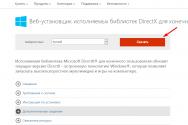Як Aliexpress дізнається новий пристрій. Як зв'язатися з підтримкою аліекспрес
Деякі користувачі сайту Aliexress можуть зіткнутися з тим, що їх обліковий запис скасовано.
У цій статті ми розповімо про те, що означає скасований обліковий запис і які причини бувають для цього.
Що означає на Аліекспрес "аккаунт скасовано"?
Якщо Ваш аккаунт на Аліекспрес скасовано, то при вході на сайт Ви побачите напис:"Цей обліковий запис було скасовано. Будь ласка, використовуйте інший обліковий запис для входу"
на Аліекспрес можна побачити мобільний додаток і мають на увазі під собою те, що Ваш аккаунт заблокований.
Ось так виглядає напис у мобільному додатку:
Для того щоб переконатися, чи Ваш обліковий запис заблокований, спробуйте ввести свій логін і пароль на офіційній сторінці https://ua.aliexpress.com на комп'ютері (ПК) або ноутбуці.
Причини скасування облікового запису на Aliexpress?
Причин для скасування облікового запису на сайті Аліекспрес може бути кілька, розглянемо кожну з них.Не підтверджено e-mail
При реєстрації на сайті Aliexpress Ви вказуєте поштову адресу, на яку надходить лист, у якому є посилання, натиснувши на яке Ви повинні підтвердити реєстрацію на ньому. У випадку, якщо ви не підтвердите свій e-mail, Ви не зможете приступити до покупок, оскільки не зможете потрапити до свого облікового запису.
Для підтвердження користувачеві приділяється 3 дні.
Користувач створив кілька облікових записів
Якщо у вас два або більше створених облікових записів
Неправильні логін та пароль
При вході в особистий кабінет може виникнути питання зі скасуванням облікового запису, якщо ви вводите неправильні дані.
Тому перевірте праїльність даних, перевірте мову введення, чи не варто Caps lock і т.д. і спробуйте ще раз.
Ви видалили свій обліковий запис
Якщо Ви раніше видалили свій обліковий запис і хочете надалі здійснювати покупки на сайті Аліекспрес, Ви можете звернутися до служби підтримки Aliexpress з проханням відновити обліковий запис.
Далі Вам надійдуть інструкції про те, що Вам потрібно зробити. Видаляючи обліковий запис, покупець може бачити і контролювати свої чинні замовлення, але нові покупки зробити не може.
Вас викрили у шахрайстві
На Аліекспрес зустрічаються не тільки недобросовісні продавці, а й такі ж покупці, тому якщо Вас викрили в будь-яких шахрайських діях, то є всі шанси, що ваш обліковий запис можуть заблокувати.
Покупець відкриває багато суперечок
Якщо покупець досить часто відкривав суперечки (зловживав правом) та на нього надійшли скарги від продавців.
Чи є сенс відновлювати заблокований обліковий запис на Аліекспрес?
Якщо ви на сайті Аліекспрес нещодавно, у Вас немає неотриманих замовлень і ви не дорожите історією угод, то сенсу відновлювати обліковий запис особливо сенсу немає.У користувачів, які давно і на постійній основі купують на сайті товари, є деякі привілеї у вигляді рейтингу, бонусів тощо, тому відновлювати обліковий запис завжди є сенс.
Що робити, якщо Ви виявили, що Ваш обліковий запис скасовано на Аліекспрес?
Якщо Ваш обліковий запис на Аліекспрес скасовано, в більшості випадків, раджу звертатися до служби підтримки Aliexpress з питаннями та проханнями відновити Ваш обліковий запис і якщо Ви не порушили правила встановлені на сайті Аліекспрес, адміністрація Алі проведе перевірку та допоможе Вам відновити Ваш обліковий запис.Залишились питання?задайте своє питання в онлайн чат техпідтримки або напишіть його нижче в коментарях
Раніше ми описували можливі проблеми та їх, у цій статті ми допоможемо вам розібратися в деяких помилках, пов'язаних із програмним забезпеченням Setracker 2.
Пароль на годинник не встановлюється, а використовується при реєстрації та вході до програми.
Під час авторизації в полі password можна вписати від 6 до 12 символів. Найкраще підійде невелике слово на латиниці або набір цифр, щоб надалі не забути його. Запишіть або збережіть слово чи числове значення у надійному місці.
Змінити password
Придуманий пароль можна змінити після входу в програму, перейшовши по меню Профіль -> Змінити пароль.
Відновити пароль SeTracker 2
Для тих, хто забув пароль до облікового запису, для його відновлення необхідно скористатися кнопкою «Забули пароль» при вході до програми. Під час відновлення облікового запису ви повинні вказати дійсну електронну адресу, на яку прийде код підтвердження. Цей код ви введете у відповідне поле, щоб скинути пароль.

У цьому випадку на сервері обнулюються всі ваші внесені під час реєстрації дані (пароль та ліцензійний код Reg Code). Після цього вам потрібно заново пройти реєстрацію.
Чому функція «Забули пароль» не спрацьовує?
Причин цього може бути кілька. Розберемо дві головні їх.
- Під час реєстрації в полі Логін ви вказали не поштову скриньку, а номер телефону. Пошта необхідна для того, щоб при відновленні так званого пасворда ви отримали код підтвердження для скидання.
- Під час запиту коду вискакує "Помилка мережі" або "Сервер зайнятий, зачекайте". Це означає, що у сервері проводяться якісь роботи. Спробуйте повторити операцію згодом.
Проблеми при вході до програми
Все частіше виникають труднощі при авторизації в Сі Трекер 2. Ми розглянемо найпоширеніші помилки програмного забезпечення, з якими стикаються користувачі. Розпізнати їх можна за повідомленням програми, що спливає, коли щось пішло не так.
![]()
Коли ви прив'язуєте Smart Baby Watch до програми і робите помилку при написанні ліцензійного номера (Reg Code), спливає це повідомлення.
Як правило, реєстраційний код Reg Code знаходиться на наклейці, яка знаходиться або на самому годиннику, або на коробці. Залежно від моделі дитячого носія вводиться для реєстрації IMEI або Reg Code.
У випадку, коли наклейка з кодом стерлася або загубилася, ви можете дізнатися його через смс-команду pw,123456,ts# або pw,123456,tt# і знайти Reg Code у повідомленні у відповідь у рядку з абревіатурою ZCM.

Буває, що користувачі не знаходять на гаджеті або в повідомленні належного коду. Це говорить про те, що годинник бажано повернути продавцю або замінити на інші. Кожен із девайсів використовує унікальний Reg Code для реєстрації.
Якщо ви все зробили правильно, але помилка виникає знову, не дозволяючи увійти в програму, потрібно звернутися до постачальника або в офіційну технічну підтримку програми.
Під час реєстрації виникає помилка "Номер пристрою вже зареєстровано, будь ласка, зв'яжіться з вашим агентом, щоб відновити!" або «Номер пристрою зареєстровано не вдалося».
![]()
Відбутися подібна ситуація може у тому випадку, якщо хтось вдало зареєстрував свої Smart Baby Watch, використавши комбінацію цифр реєстраційного номера таку саму, як у вашому пристрої. Вводячи дані вручну, неважко помилитися цифрою. Звідси підсумок: дві однакові години не можуть бути додані двічі.
Допоможе скидання ID годинника на сервері, про це читайте тут. Таким чином можна видалити пристрій із Setracker, щоб заново пройти реєстрацію.
Альтернативою вирішення проблеми може стати зміна логіну на іншу комбінацію цифр та букв. Але це допомагає рідко.

Після успішної реєстрації та введення логіна та пароля при вході, програма направляє на сторінку з написом «Додати пристрій». Причина такої поведінки неясна, але вам доведеться повозитися.
- Спробуйте знову вписати ID або реєстраційний код та ім'я дитини. Якщо вам вдалося додати годинник – це добре. В іншому випадку програма видасть помилку «Пристрій вже зареєстровано». Тоді переходимо до кроку 2.
- Встановіть іншу версію програми. Пройдіть реєстрацію. Після цього знову поверніться у звичну програму та виконайте вхід.
- Нічого не допомагає? Прийде робити скидання ID (обнулення) годин на сервері через свого продавця або з нашою допомогою на платній основі, читати тут .
Номер пристрою не існує, будь ласка, зв'яжіться з вашим агентом, щоб додати
Це може означати, що виробник гаджета, а також його продавець не підтримують співпрацю з Setracker 2, тому номера для реєстрації в базі немає.
Щоб додати номер вашого девайса, вам потрібно звернутися в техпідтримку програми. Протягом 14 днів вам має прийти відповідь.
Повідомлення remove alarm url
Даного роду оповіщення ви отримуєте на свій смартфон, коли в додатку активована функція про відправлення смс про зняття годинника з руки дитини. Можна вимкнути у налаштуваннях повідомлень через меню налаштувань.
Remove alarm у перекладі російською мовою означає попередження про зняття smartwatch, а url вказує на координати локації аксесуара картами Google.
Іноді є приписка url:, що говорить про те, що координати пристроєм не отримано через недоступність сигналу GPS.
Не в мережі (Немає мережного обладнання)
Коли програма видає помилку «Знайти не в мережі», значить Сі Трекер не бачить годинника. Перевірте всі пункти, запропоновані у рішенні .
Найпоширеніша причина — немає коштів на картці у Smart Baby Watch або відсутній мобільний інтернет.
Також, можливо, сам годинник не бачать мережу: важливу роль грає налаштування в них APN оператора стільникового зв'язку. Встановлюється за допомогою , яку ви знайдете в таблиці.
Увійти тайм аут та Помилка мережі
Збій мережі або погіршення якості з'єднання може статися як у вашому смартфоні, так і на сервері китайського розробника програми. Time out означає закінчення часу очікування підключення.
Це може бути пов'язано з оновленням прошивки вашого смартфона, а також оновленням або перезавантаженням програми на сервері. Як правило, у Китаї технічна перерва відбувається у нічний час, коли як у Росії та Україні — день, тому користувачі стикаються з проблемами, а техпідтримка не на зв'язку.
Залишається тільки чекати, поки проблема зникне сама собою або чекати відповіді від технічної підтримки програми, щоб повторити спробу пізніше.
![]()
Подібний збій відбувається у кількох випадках.
При реєстрації.Це трапляється, коли ви використовуєте логін, ідентичний із чужим, який вже зареєстрований у програмі. Придумайте новий. Хоча, з останніми оновленнями Сі Трекер як логін вводиться електронна адреса, тому, щоб не виникало проблем, оновіть ПЗ.
При авторизації.Буває так, що користувачі додають у SeTracker годинник другої дитини не через пункт меню Список пристроїв -> Додати пристрій, а реєструють їх заново під тим самим логіном і паролем. У цьому випадку батько не зможе увійти до програми, щоб відстежити перший пристрій, - виведеться Помилка облікового запису.
![]()
Важливо! У різних годинників — різні акаунти. Якщо ви хочете мати кілька гаджетів в одному обліковому записі, додайте їх через меню користувача «Список пристроїв».
Іншою причиною може стати те, що ви використовуєте підробку, а комусь вдалося зареєструвати Baby Watch з таким же ліцензійним номером, як у вас.
Що робити? В обох епізодах потрібно вдатися до обнулення ID годинника. Після скидання ідентифікаційного номера зареєструйтесь знову з новими даними login та password.
Третя причина, коли при вході в програму з'являється Помилка облікового запису, також може стати проведення технічних робіт на сервері. Спробуйте увійти пізніше.
SOS remind
Повідомлення смартфон SOS remind у перекладі російською означає нагадування SOS, тобто. дитина викликала батька за допомогою екстреної кнопки. У випадку, якщо дзвінок не надійшов, можна вважати, що власник скасував дзвінок.
Що таке LBS у дитячому годиннику
![]()
Smart Baby Watch визначають розташування за допомогою супутників GPS. Отримавши сигнал від супутників, GPS-маяк зберігає координати місцезнаходження пристрою. Але якщо годинник не отримає сигнал із супутників (наприклад, у приміщенні), підключається WiFi.
Якщо сигнал по точках WiFi також не був отриманий (наприклад, також у закритому просторі), годинник отримує дані про місцезнаходження згідно даних вишок стільникового зв'язку вашого мобільного оператора - LBS.
Похибка координат через LBS в розумному годиннику може становити 50м - 2 км, т.к. рівень сигналу мережі та частота розташування вишок по території можуть бути різними.
Підсумок
Сподіваємося, що наші підказки стануть вам корисними. Діліться інформацією з друзями, а якщо у вас виникли додаткові запитання або знаєте інші способи усунення несправностей, пишіть у коментарях.
Багато користувачів, які виконали Hard Reset свого девайсу, отримують проблему входу в прив'язаний обліковий запис Google. Загалом картина виглядає наступним чином: після завантаження скинутого пристрою, на певному етапі запитується введення даних підключеного раннього облікового запису “На Вашому пристрої відновлено налаштування за промовчанням. Щоб продовжити, увійдіть до облікового запису Google, який було синхронізовано з ним.”.
Якщо ви введете невірні дані, тоді висвітиться таке повідомлення: “Увійдіть до одного з облікових записів власника цього пристрою”. Таке підтвердження, яке запровадили на Android (з версії 5.0), дозволяє захистити особисті дані власників. Сьогодні ми покажемо кілька методів, що допоможуть виправити цей збій. Виберіть найкращий метод для вашої моделі.
Відключаємо інтернет
Першим методом пробуємо вирішити проблему простими діями – відключимо доступ до Інтернету. При запущеному кроці перевірки облікового запису відключіть ваш Wi-Fi і витягніть сім-карту. Після цього пункт підтвердження повинен бути автоматично пропущений.
Скидаємо обліковий запис через Установки телефону
Якщо вимкнення інтернету не допомогло, спробуйте пройти в меню Налаштування і виконати скидання. Потрапити до нього можна декількома способами – через клавіатуру чи Okey Google. Найпростішим же буде наступне:
- Запускаємося, після вибору мови затискаємо кнопку Додому та утримуємо.
- Потрібно активувати пошукову систему Google, де вписуємо слово "Налаштування" і клацаємо внизу за результатом.
- Якщо все правильно, то ви відкриєте меню телефону, шукайте Відновлення та скидання, де скидаємо налаштування пристрою.
Скидання через клавіатуру
Скидання можна викликати і через стандартну клавіатуру. Запускаємо телефон, знову доходимо до моменту, де потрібне введення даних:
- Викликаємо клавіатуру, де утримуємо клавішу собачки - @. З'явиться значок шестерні.
- Тиснемо на неї, в меню, що з'являється, клацаємо на "Клавіатура Android".
- Виходимо назад, ліворуч буде значок "Диспетчер завдань"- Тиснемо по ньому.
- Після цього у верхній частині екрана з'явиться панель пошуку Google. Де так само вбиваєте “Налаштування” та відкриваєте їх через результати.
- Далі стандартно йдемо у меню "Скидання".
Ось ще й відео-інструкція, яка наочно покаже, як активувати меню телефону за допомогою скидання.
До речі, почитайте цю статтю також: Як видалити CM Launcher із телефону
Обнулюємо DRM-ліцензії
Залежно від моделі телефону, не у всіх виходять наведені вище дії. Тому можна випробувати скидання DRM-ліцензій, якщо такі є. Для цього вам потрібно буде пройти в меню "Параметри" на смартфоні. Виконати вхід можна за допомогою простої флешки, яку потрібно вставити у запущеному пристрої. Ось наочне відеоз цього приводу. Але спочатку кілька нюансів: можливо, доведеться почекати кілька хвилин, поки телефон визначить зовнішню пам'ять. деякі чекають до години:).
Програма Dev. Settings
Однак не на всіх моделях вдається увійти в меню телефону. Але є рішення – встановлення програми Development Settings. Ця програма дозволить відразу ж відкрити опцію Налаштувань. Після цього в Індивідуальних даних проводиться повне скидання до заводських. Завантажити програму на проблемний Андроїд можна за допомогою OTG-кабелюз флешкою.
Висновок
Як бачите, практично всі рішення зводяться до отримання обхідного доступу до меню телефону та подальшого скидання даних облікового запису. До речі, прошивка проблеми “На пристрої відновлені налаштування за замовчуванням” не вирішує, оскільки заводський номер телефону прив'язується до певного облікового запису Гугла. Якщо все вищеописане вам ніяк не допоможе, або ви вводите свідомо правильні дані, тоді варто скористатися відновленням через Google Account Recovery. Зробити це можна через звичайний браузер без допомоги телефону.
Тобі ніколи не спадало на думку про те, що ідея використовувати логін і пароль для входу в систему дещо застаріла? Чому, маючи в одній кишені флешку, в іншій – телефон, а на комп'ютері встановлений SSH з налаштованою авторизацією за допомогою ключів, ми продовжуємо вводити ці заплутані паролі?
Паролі та облікові записи були придумані в епоху великих мейнфреймів, руху хіпі, війни в Афганістані та великих аналогових магнітофонів, найтехнологічнішим компонентом з яких були транзистори. У ті часи використання паролів для входу в мейнфрейм виглядало справді круто. Можна було придумати комбінацію на кшталт sexhero або iamsuperman і дійсно пишатися собою.
Сьогодні ж паролі виглядають не тільки архаїчною, а й жахливо незручною річчю, старі понтові комбінації вже не працюють, і замість них доводиться вигадувати набори символів, які не тільки запам'ятати, а й проблематично ввести з першого разу. Ми живемо в XXI столітті, маємо доступ до величезної кількості гаджетів та технічних засобів, які пропонують набагато більш простий та якісний механізм автентифікації, але продовжуємо вбивати паролі, матерячись на всю квартиру при кожній невдалій спробі увійти до системи. Час це виправити.
У цій статті я розповім про те, як раз і назавжди позбутися паролів і перетворити свій комп'ютер на по-справжньому технологічний пристрій, для входу в який буде достатньо вставити флешку, подивитися в веб-камеру або просто покласти на стіл мобільний телефон.
Високотехнологічний ключ
Ключ - найпростіший і найефективніший метод захисту будь-чого. Ми користуємося ключами щодня: для включення двигуна автомобіля, для входу в квартиру, для відмикання ящиків та шаф. Ключі зручні та прості у виготовленні, завдяки сучасним програмованим замкам їх не страшно втратити. Багато разів людство намагалося придумати заміну ключам, але всі спроби провалилися (всі ми пам'ятаємо, до чого привела ідея використовувати кодові замки на під'їзних дверях). Чому ми не використовуємо таку хорошу і перевірену часом технологію захисту комп'ютерів?Сучасний аналог ключа – USB-флешка. Незалежно від того, для яких цілей ти зазвичай використовуєш флешку, з неї завжди можна зробити повноцінний високотехнологічний ключ, за допомогою якого увійти в систему буде так само легко, як відімкнути двері до квартири.
Є кілька способів зробити це, але найбільш простий і універсальний метод - це використовувати PAM-модуль pam_usb , який перевірятиме кожну вставлену в комп флешку на предмет її відповідності зазначеним вимогам і, залежно від результату, розблокувати або блокувати обліковий запис користувача.
Жодної модифікації таблиці розділів або інформації, що зберігається на флешці, не потрібно. Для ідентифікації «правильної» флешки використовується її серійний номер, модель, виробник, а також набір випадкових даних, які записуються в резервну область флешки та змінюються при кожній вдалій аутентифікації (якщо хтось скопіює твою флешку, але ти встигнеш увійти до системи раніше за зловмисника , дані буде змінено, і його копія вже не спрацює). У разі втрати завжди залишиться можливість увійти в систему, використовуючи пароль, та перекодувати pam_usb на нову флешку. Також як ключ можна використовувати різні карти пам'яті (SD, MMC) та інші знімні накопичувачі.
Почати використовувати pam_usb досить легко. Повне налаштування системи складається із п'яти кроків.
1. Ставимо бібліотеку libpam_usb.so та утиліти управління модулем:
$ sudo apt-get install libpam-usb pamusb-tools
2. Беремо флешку, яку збираємося використовувати як ключ, вставляємо її в USB-порт і виконуємо наступну команду:
$ sudo pamusb-conf --add-device ім'я
Так pam_usb збере всю необхідну інформацію про флешку, додасть до своєї бази даних та запише 2 Кб випадкових даних. Для пошуку флешки в системі буде використано Udisks (аргумент «ім'я» тут використовується, щоб дати флешці довільну назву, а не для вказівки її файлу-пристрою), тому важливо, щоб інші зовнішні накопичувачі на час роботи цієї команди були відключені.
3. Тепер даємо pam_usb зрозуміти, щоб ця флешка була асоційована з потрібним нам обліковим записом (шлях це буде vasya):
$ sudo pamusb-conf --add-user vasya
4. Запускаємо перевірку правильності зібраних даних у разі, якщо флешка була коректно ідентифікована. Або ми забули від'єднати якийсь інший накопичувач, і він був використаний замість потрібного нам:
$ sudo pamusb-check vasya
5.
Додаємо pam_usb до списку модулів, необхідних для успішної автентифікації користувача. У Ubuntu та інших дистрибутивах, заснованих на Debian, це робиться за допомогою модифікації файлу /etc/pam.d/common-auth. У ньому необхідно знайти рядок приблизно наступного виду (він може відрізнятися): auth required pam_unix.so . І перед нею додати наступний рядок: auth sufficient pam_usb.so .
Так ми повідомимо PAM, що перед логіном будь-якого користувача потрібно віддавати управління модулю pam_usb, який перевірить наявність потрібної флешки, і лише у разі невдачі цієї операції запитувати пароль. Тому, якщо ти хочеш впускати користувача тільки по флешці, повністю блокуючи обліковий запис у разі невдачі, слово "sufficient" слід замінити словом "required".
У принципі, всього цього має бути достатньо для того, щоб система просто працювала (спробуйте вийти і увійти, щоб це перевірити), проте функціональність pam_usb можна дещо розширити, якщо використовувати демон pamusb-agent.
Завдання pamusb-agent - автоматизувати роботу з блокування та розблокування облікового запису користувача при вилученні та втиканні флешки в комп. Щоб агент запрацював, необхідно додати до конфігураційного файлу /etc/pamusb.conf наступні рядки:
...
...
Це рецепт для Gnome. Щоб використовувати pamusb-agent з іншими середовищами, потрібно змінити команди "gnome-screensaver-command --lock" і "gnome-screensaver-command --deactivate".
Тепер можна запустити pamusb-agent і перевірити його працездатність:
$ pamusb-agent
Якщо все працює нормально, можна додати його до автозапуску:
$ cd ~/.config/autostart
$ ln -s /usr/bin/pamusb-agent pamusb-agent
Обкатаємо пальчики?
Модуль pam_usb зручно використовувати як метод захисту ноутбуків, оснащених кард-рідером. Можна носити невелику SD-карту в гаманці або кишені і встромляти її в ноутбук, не турбуючись про те, що вона заважатиме (як це відбувається у випадку з USB-флешкою). Однак цей підхід виглядатиме дещо архаїчно, якщо ноутбук уже оснащений сканером для зняття відбитків пальців.Ноутбуки зі сканером відбитків пальців випускають багато виробників. Як правило, вони не набагато дорожчі за інші подібні за характеристиками моделі, проте їх сенсор відбитків працює тільки в Windows. Для усунення цього недоліку freedesktop.org запустив проект fprint, в рамках якого розроблено відкриту реалізацію бібліотеки для розпізнавання відбитків та відповідний PAM-модуль, що дозволяє задіяти можливості бібліотеки під час логіну користувача та інших маніпуляцій над обліковим записом.
Сьогодні libfprint є у будь-якому дистрибутиві, тому встановити його можна за допомогою будь-якого пакетного менеджера:
$ sudo apt-get install libfprint0 libpam-fprint fprint-demo
$fprint_demo
Якщо все працює коректно і без збоїв, можна розпочати налаштування автентифікації. Для цього слід запустити програму pam_fprint_enroll, яка дозволить зробити еталонний зліпок відбитка пальця, який буде використаний для ідентифікації його власника:
# pam_fprint_enroll –enroll-finger 7
Цифра 7 означає вказівний палець правої руки. Система fprint нумерує пальці ліворуч, так що цифрою 1 буде позначений мізинець лівої руки, а 10 - мізинець правої.
Коли зліпок буде готовий, додамо модуль pam_fprint в стек PAM-модулів всіх додатків, для цього відкриваємо файл /etc/pam.d/common-auth, знаходимо той самий рядок «auth required pam_unix.so» і додаємо прямо перед нею рядок, відповідальна за завантаження pam_fprint: auth sufficient pam_fprint.so .
При наступному логіні все має заробити.

Додаємо модулі pam_usb та pam_fprint у стек PAM
Пам'ять на обличчя
Пальці – не єдине, що відрізняє людей один від одного. У нас різні особи, тому для ідентифікації користувача система може використовувати знімок обличчя, зроблений веб-камерою. Це не особливо сек'юрно, оскільки атакуючий може показати камері звичайну фотографію, надруковану на папері, але справить дуже сильне враження на друзів та знайомих.У Linux-дистрибутивах немає вбудованих засобів розпізнавання облич, однак їх можна додати за допомогою установки комплекту ПЗ під назвою pam-face-authentication , який включає бібліотеку, що реалізує алгоритм розпізнавання облич, PAM-модуль для здійснення аутентифікації та додаток для генерування еталонного знімка .
Все це можна зібрати з вихідних джерел або встановити з сторонніх репозиторіїв в Ubuntu. Оскільки проект ще сирий, і пакети підготовлені не всім дистрибутивів, ми розглянемо обидва варіанти установки. Отже, для встановлення з вихідних джерел нам знадобляться пакети з компілятором, лінковщиком і заголовними файлами для всіх залежностей. У Ubuntu (та й інших дистриб'юторах) їх можна встановити, виконавши одну команду:
$ sudo apt-get install build-essential cmake qt4-qmake libx11-dev libcv-dev libcvaux-dev libhighgui4 libhighgui-dev libqt4-dev libpam0g-dev
$ cd
$wget goo.gl/dpD1s
$ tar -xzf pam-face-authentication-0.3.tar.gz
Для складання використовується cmake, тому тут все просто:
$ cd pam-face-authentication-0.3
$ cmake && make
$ sudo make install
Для встановлення вже прекомпільованого пакету в Ubuntu можна використовувати репозиторій antonio.chiurazzi:
$ sudo add-apt-repository ppa:antonio.chiurazzi/ppa
$ sudo apt-get update
$ sudo apt-get install pam-face-authentication
Після закінчення установки запускаємо навчальну програму:
$qt-facetrainer
Повертаємо обличчям перед камерою, постійно натискаючи кнопку «Capture». Важливо зробити хоча б десяток фотографій, щоб система навчилася розпізнавати твою особу під будь-яким кутом. Також буде непогано зробити фотографії за різного освітлення. Не забуваймо протестувати роботу системи.
Тепер додамо модуль pam_face_authentication.so в стек PAM-модулів, що завантажуються. Для цього відкриваємо файл /etc/pam.d/gdm або /etc/pam.d/kdm (якщо ти користуєшся KDE) і додаємо на початок наступний рядок: auth sufficient pam_face_authentication.so enableX /
Файл /etc/pam.d/common-auth змінювати не треба, оскільки він використовується не тільки графічними менеджерами входу в систему, але й стандартними консольними /bin/login та /bin/su, а pam_face вимагає доступу до іксів.
Також необхідно створити профіль нового PAM-модуля. Відкриваємо (створюємо) файл /usr/share/pam-configs/face_authentication такого змісту:
Name: Manually installed face_authentication profile
Default: yes
Priority: 900
Auth-Type: Primary
Auth:
pam_face_authentication.so enableX
І активуємо його:
$ sudo pam-auth-update --package face_authentication
Ключ із телефону
Стільниковий телефон - символ 21 століття. Ми давно звикли до того, що його можна використовувати не лише для дзвінків, а й для виходу в інтернет, ігор, прослуховування музики, перегляду відео та навіть оплати рахунків. Але чи можна його використовувати як ключ для входу в комп'ютерну систему?Звісно так. Як і USB-флешка, телефон має безліч ознак, які роблять його унікальним. Це все ті ж ідентифікатори виробника та моделі, серійний номер, MAC-адреси, IMEI, зрештою. Будь-який з них можна використовувати для однозначної ідентифікації пристрою та його власника, але ми зупинимося тільки на одному з них – MAC-адресі Bluetooth-інтерфейсу.
Будь-який, навіть дуже стародавній і простий телефон має підтримку протоколу Bluetooth і, як наслідок, унікальну MAC-адресу, яка передає у мережу у відповідь на будь-який запит пошуку пристроїв іншим Bluetooth-адаптером. Багато сучасних ноутбуків мають на борту такий адаптер, а його зовнішній USB-шний варіант коштує копійки, так що для нас синій зуб буде ідеальним варіантом для налаштування безпарольної та бездротової аутентифікації. Зайшов у кімнату – доступ відкритий, вийшов – система заблокована.
Беремо телефон, включаємо Bluetooth, робимо так, щоб він був бачимо іншим пристроям. Сідаємо за комп і запускаємо утиліту hcitool (входить у пакет bluez-utils) в режимі пошуку пристроїв:
$ hcitool scan
Отримуємо ім'я свого пристрою та його MAC-адресу, копіюємо останню в буфер обміну. Встановлюємо пакет libpam_blue (або pam_blue, де як):
$ sudo apt-get install libpam_blue
Створюємо конфігураційний файл /etc/security/bluesscan.conf і пишемо в нього наступне:
# Загальні налаштування
general (
# Тривалість сканування в секундах (від 3 до 15)
timeout = 15;
}
# Установки користувачів та їх пристрої
mylogin = (
name = Ім'я пристрою;
bluemac = MAC-адреса пристрою;
}
Зберігаємо файл, відкриваємо вже знайомий нам конфіг /etc/pam.d/common-auth і додаємо рядок auth sufficient pam_blue.so перед рядком, що містить pam_unix.so.
Тепер для входу в систему достатньо покласти телефон поряд з ноутом і ввести ім'я. Далі керування буде передано модулю pam_blue, який просканує мережу, знайде MAC-адресу телефону та впустить користувача. В іншому випадку доведеться ввести пароль.
Висновки
Налаштувати безпарольну автентифікацію за допомогою альтернативних методів у Linux досить просто. Для цього не потрібно бути запеклим гіком, вміти писати код або мати глибокі знання в галузі безпеки, все робиться за кілька хвилин і працює напрочуд ефективно. Ти можеш сказати, що більшість цих методів потенційно небезпечні і легко обходяться, але перед тим як це зробити, задумайся про те, наскільки безпечні звичайні паролі.Безпека машини, до якої можуть отримати доступ сторонні люди – чиста вода міф. Обійти стандартний захист паролем простіше. Є безліч способів зробити це, і всі вони відомі навіть дітям. Пароль - це лише невеликий вказівний знак, що несе інформацію про те, що у комп'ютера є власник, і він не хоче бачити непроханих гостей. Застосувавши методи, описані у статті, ми не зробимо систему більш уразливою, але зможемо зробити своє життя простіше та зручніше.
Аналог файлу /etc/pam.d/common-auth на Gentoo і Mandriva носить ім'я /etc/pam.d/system-auth, у FreeBSD замість нього використовується /etc/pam.d/system. В ArchLinux доведеться правити PAM-конфіги окремо для кожної програми.
Ще один спосіб убезпечити машину від вторгнення – віддалено створити файл /etc/nologin за допомогою будь-якого мобільного SSH-клієнта. Для розблокування доведеться увійти як root та видалити цей файл.

Журнал Хакер,